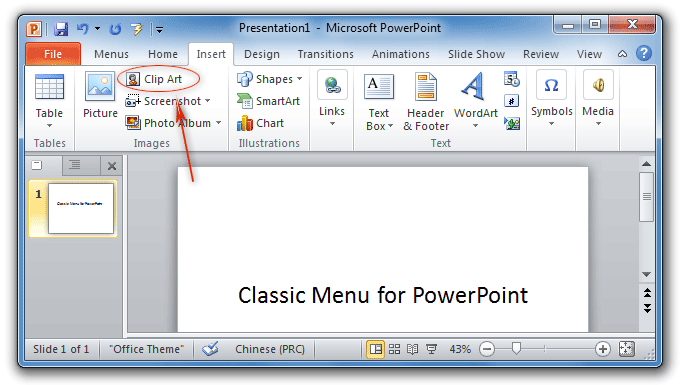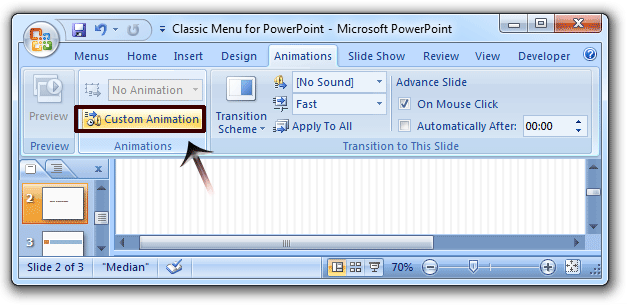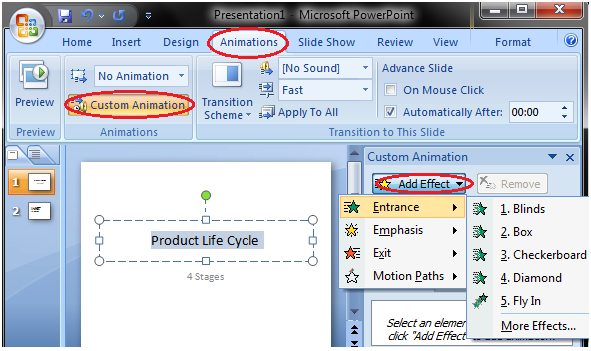CARA MEMBUAT ANIMASI DI MICROSOFT POWERPOINT
https://www.google.com/url?sa=i&source=images&cd=&cad=rja&uact=8&ved=2ahUKEwi8w-CIsL7nAhXd93MBHcTQBXQQjB16BAgBEAM&url=https%3A%2F%2Fblog.dimensidata.com%2Fpenjelasan-dan-fungsi-bagian-bagian-microsoft-powerpoint%2F&psig=AOvVaw12XwRWzvxWMYsCqtGQzUwO&ust=1581127817493893
Di zaman modernisasi ini, tentunya teknologi telah mengalami banyak perkembangan dan kemajuan yang tentunya akan membuat kita mau tidak mau harus turut serta dalam mempelajarinya.
Seperti contohnya, pada salah satu teknologi di Microsoft Power Point (2003-2016) yakni fitur animasi yang biasanya tertera di tab Animations. Fitur tersebut biasanya digunakan sebagai Presentation accessories dalam Microsoft PowerPoint. Artinya, fitur tersebut memiliki peran atau aspek penting didalam Presentasi. Kalian pasti menginginkan hasil presentasi yang menarik dan membuat audience enjoy kan?
oleh karena itu, kami akan menyajikan bagaimana cara membuat animasi di Microsoft PowerPoint.
PANTENGIN TERUS YA!!!😎😎😎
CARA MEMBUAT ANIMASI DI MICROSOFT POWERPOINT :
1. BUKA MICROSOFT POWERPOINT ANDA


2. MASUKKAN GAMBAR YANG AKAN DIBUAT ANIMASI. (SOBAT BISA MENCARINYA PADA GAMBAR BAWAAN LAPTOP / PC KAMU.
ATAU JUGA BISA MENCARINYA DI CLIPART [ POWER POINT VERSI LAMA ATAU BISA JUGA MENGGUNAKAN www.bing.com PADA VERSI TERBARU].
3. KLIK TAB ANIMATIONS

4. KLIK CUSTOM ANIMATION
5. AKAN ADA PILIHAN ENTRANCE, EMPHASIS DAN MOTION PATHS
SEBAGAI AWAL KLIK ENTRANCE
(AKAN TERTERA SEPERTI CONTOH GAMBAR DIBAWAH) PASTIKAN BAHWA OBJEK GAMBAR KALIAN TERTERA ATAU SUDAH KALIAN KLIK, AGAR ANIMATIONS TEPAT PADA OBJEK YANG KALIAN INGINKAN
↓↓↓
8. DAN KAMU SUDAH DAPAT MENGGUNAKAN FITUR ANIMATIONS PADA MICROSOFT POWERPOINT .
Seperti contoh Video dibawah:
(CARA MEMBUAT POWERPOINT 2010: Channel GusYud)
Oke, Author sudah menjelaskan seputar bagaimana cara untuk membuat suatu animasi pada Microsoft Power Point untuk kalian yang masih pemula. Bagaimana? Sudahkah Sobat Millenial mahir dalam mengaplikasikannya?
Sekian pengulasan dari Author, Bila ada kesalahan kata atau kurang kelengkapan suatu apapun, silahkan menggunakan komentar anda untuk turut mendukung Blog kami.
Bye;)
.
.
.
DAFTAR REFERENSI :
https://www.presentasi.net/tips-cara-membuat-animasi-powerpoint/
https://business.tutsplus.com/id/tutorials/how-to-use-powerpoint-animations--cms-29730
https://www.google.com/url?sa=i&source=images&cd=&ved=2ahUKEwj3-PrlweHnAhWTXisKHb3-C6QQjRx6BAgBEAQ&url=https%3A%2F%2F24slides.com%2Fpresentbetter%2Fslide-transitions-animations%2F&psig=AOvVaw348ogjB8bupjiogpjjYaEz&ust=1582335555130554
https://www.google.com/url?sa=i&source=images&cd=&ved=2ahUKEwi-yNSawuHnAhXHbX0KHTSLCSwQjRx6BAgBEAQ&url=https%3A%2F%2Fwww.free-power-point-templates.com%2Farticles%2Fuseful-tip-disabling-powerpoint-left-mouse-click-to-advance-slide%2F&psig=AOvVaw09USF8efhsbXE9KLmt9uSk&ust=1582335750320954
https://www.google.com/url?sa=i&source=images&cd=&ved=2ahUKEwiP5vG-weHnAhWb93MBHQKtBCwQjRx6BAgBEAQ&url=http%3A%2F%2Fwww.pptworkbench.com%2Fhtml%2Fribbon_logic.htm&psig=AOvVaw348ogjB8bupjiogpjjYaEz&ust=1582335555130554
https://www.google.com/url?sa=i&source=images&cd=&cad=rja&uact=8&ved=2ahUKEwja6s61s77nAhVXeH0KHc5uAWAQjB16BAgBEAM&url=https%3A%2F%2Fwww.addintools.com%2Fdocuments%2Fpowerpoint%2Fwhere-is-custom-animation-in-2007.html&psig=AOvVaw2QowPJro7-rngdXw0DuxKW&ust=1581129189784000
https://www.google.com/url?sa=i&source=images&cd=&cad=rja&uact=8&ved=2ahUKEwj8xPbys77nAhUBX30KHWY-CpIQjB16BAgBEAM&url=https%3A%2F%2Fwww.javatpoint.com%2Fhow-to-apply-a-custom-animation-effect-powerpoint&psig=AOvVaw2QowPJro7-
rngdXw0DuxKW&ust=1581129189784000
https://youtu.be/sBnjs9SENFg